PCs einschalten per Wake on LAN
PC-Fernstart per Fritzbox oder Teamviewer
von Andreas Dumont - 08.05.2014
Nutzern einer Fritzbox stehen außer dem Versand eines Magic Packets noch zwei weitere Wege offen, um einen PC übers Internet einzuschalten. Dafür ist kein Tool nötig, sondern nur ein Browser.
- Weg 1: Rufen Sie im Browser die DynDNS-Adresse mit dem freigegebenen Port auf, etwa http://nutzer.goip.de:3388. Das genügt bereits, um den Rechner aufzuwecken.
- Weg 2: Rufen Sie im Browser mit Hilfe der DynDNS-Adresse das Webinterface der Fritzbox auf nach dem Muster https://nutzer.goip.de:443. Melden Sie sich an der Fritzbox an und wählen Sie „Heimnetz“. Klicken Sie neben dem Ziel-PC auf den „Bearbeiten“-Button. Ein Klick auf „Computer starten“ weckt ihn auf. Das funktioniert auch mit dem Smartphone – ebenso wie die erste Methode.
Fernstart mit Teamviewer 9
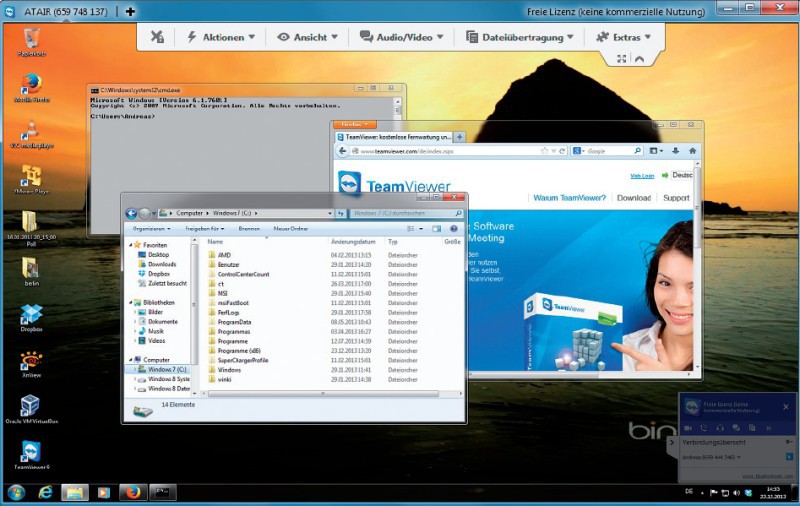
Teamviewer: Hier steuert das Programm einen PC fern, den es zuvor per Wake on LAN über das Internet eingeschaltet hat.
Der letzte Abschnitt beschreibt, wie Sie aus der Ferne auf den eingeschalteten PC zugreifen, etwa um Dateien zu übertragen.
Eingeschalteten PC nutzen

Dateiübertragung: Mit Teamviewer 9 kopieren Sie nach Belieben Dateien vom nahen zum entfernten PC und umgekehrt.
Nachdem Teamviewer den entfernten PC eingeschaltet hat, erhalten Sie im Erfolgsfall eine Meldung. Klicken Sie jetzt auf „Verbinden“, um eine Verbindung zum anderen PC herzustellen. Er lässt sich nun so bedienen, als säßen Sie direkt davor. Unter „Extras“ gelangen Sie zum Vollbildmodus.
Um Dateien auszutauschen, klicken Sie auf „Dateiübertragung, Dateiübertragung“. Es öffnet sich ein Fenster, in dem Sie wie im Windows-Explorer Dateien von einem Rechner auf den anderen kopieren. Wenn Sie fertig sind, fahren Sie den entfernten PC über das Teamviewer-Fenster herunter.